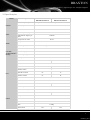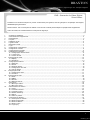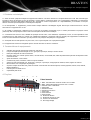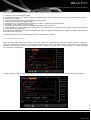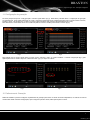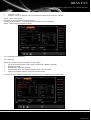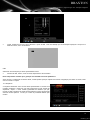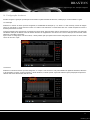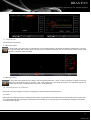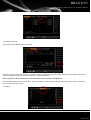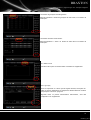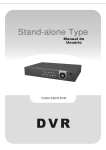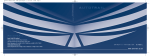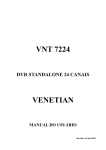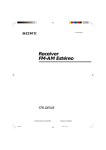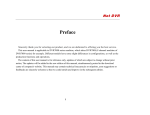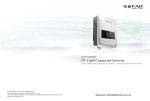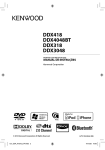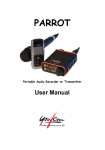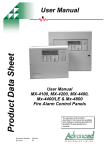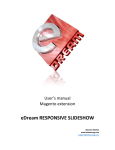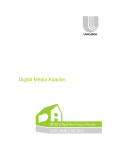Download DVR NEW CIF
Transcript
BRAXTON Tecnologia e Segurança em Tempo Integral GUIA DO USUÁRIO PARA INSTALAÇÃO E CONFIGURAÇÃO DVR Série Premium 420 Outubro_2011 BRAXTON Tecnologia e Segurança em Tempo Integral 3. Especificações Modelo Tipo Processador principal Sistema 08 Canais BR-DVR-08CHNW-N Micro processador de alta 32 bits de performance embarcado Sistema Operacional Vídeo Stantard Vídeo 16 Canais BR-DVR-16CHNW-N NTSC / PAL Visualização em tempo real 352x240 / 30FPS - 704x480 / 6FPS Qualidade da imagem gravada 352X240 Compressão de Vídeo H.264 Compressão de áudio G711 Áudio Modo de gravação Manual, agendada, movimento e alarme Modo de busca Gravação Armazenamento e Backup Data / Hora/Canal Taxa de ocupação 250MB/H/CH Recording Storage 2 HDD-SATA Backup mode Entrada de vídeo USB / NETWORK 08 BNC Saída de vídeo Entrada de Áudio 16 BNC VGA / BNC SIMULTÂNEO 08 BNC Saída de Áudio 16 BNC 1 Entrada de Alarme 08 16 Saída de Alarme 02 02 Port Porta de rede 1 Porta controle PTZ 1 Porta USB 2 Hard disk port 2 Fonte de alimentação Consumo Outros 2 110/220 V 67W 67W Temperatura de trabalho -10º~+55ºC Umidade de trabalho 10%~90% Dimensões 405x310x55 Peso Painel fontal 2790Kg Sim Sim 1 Outubro_2011 BRAXTON Tecnologia e Segurança em Tempo Integral DVR - Gravador de Vídeo Digital Stand Alone Parabéns! Você acaba de adquirir um produto desenvolvido para garantir, além da gravação e recuperação das imagens, flexibilidade para gerenciá-las. Desenvolvemos este manual para ser utilizado como fonte de consulta para instalação e operação deste equipamento. Antes de instalar, leia cuidadosamente as instruções de segurança. 1. 2. 3. 4. 5. 6. 7. 8. 9. 10. 11. 12. 13. 14. 15. 16. 17. 18. 19. Cuidados na instalação................................................................................................................................................................3 Características do equipamento..................................................................................................................................................3 Especificações.............................................................................................................................................................................4 Funções.......................................................................................................................................................................................5 Instalação do HD.........................................................................................................................................................................6 Ligando o DVR............................................................................................................................................................................6 Desligando o DVR.......................................................................................................................................................................7 Login............................................................................................................................................................................................7 Configurando o equipamento......................................................................................................................................................7 Configurando o horário................................................................................................................................................................8 Configuração de gravação..........................................................................................................................................................9 Parâmetros de gravação...........................................................................................................................................................10 12.1 Configuração do dual stream.............................................................................................................................................11 12.1.1 Taxa local........................................................................................................................................................................11 12.1.2 Taxa de rede...................................................................................................................................................................11 Configuração de saída................................................................................................................................................................12 13.1 Display...............................................................................................................................................................................12 13.2 Sequência..........................................................................................................................................................................13 Configuração de alarme.............................................................................................................................................................14 14.1 Detecção............................................................................................................................................................................14 14.2 Sensor................................................................................................................................................................................14 14.3 Saída de alarme.................................................................................................................................................................15 14.4 Configuração de e-mail......................................................................................................................................................16 14.5 Link de alarme...................................................................................................................................................................16 Configuração COM.....................................................................................................................................................................17 15.1 Configuração COM............................................................................................................................................................17 15.2 PTZ SET............................................................................................................................................................................17 Configuração de rede.................................................................................................................................................................18 16.1 Rede..................................................................................................................................................................................18 16.2 DDNS.................................................................................................................................................................................18 16.3 PPPOE ..............................................................................................................................................................................19 16.4 Plataform Server................................................................................................................................................................20 Reprodução...............................................................................................................................................................................20 17.1 Busca por horário..............................................................................................................................................................20 17.2 Busca por evento...............................................................................................................................................................21 Gerenciamento do sistema........................................................................................................................................................21 18.1 Conta.................................................................................................................................................................................21 18.1.2 Criando usuários............................................................................................................................................................22 18.1.3 Criando grupos...............................................................................................................................................................22 18.2 Gestão de backup.............................................................................................................................................................23 18.3 Discos...............................................................................................................................................................................23 18.4 Voltar ao padrão................................................................................................................................................................24 Informações do Sistema............................................................................................................................................................24 19.1 Informações do sistema.....................................................................................................................................................25 19.2 Status de gravação............................................................................................................................................................25 19.3 Status do alarme................................................................................................................................................................25 19.4 Status on-line.....................................................................................................................................................................26 19.5 Log inquiry 2 Outubro_2011 BRAXTON Tecnologia e Segurança em Tempo Integral 1. Cuidados na instalação 1.1 Antes de iniciar qualquer instalação de equipamentos elétricos você deve observar as condições elétricas do local. Não sobrecarregue tomadas e cabos de extensão, há risco de incêndio e choque elétrico. Certifique-se ainda, que o equipamento está ligado a um sistema de aterramento conforme a NBR 7089 e NBR 5410. Não assumimos nenhum compromisso ou responsabilidade por incêndios ou choques elétricos causados pela manipulação ou instalação inadequada. 1.2 Ao transportador o equipamento, procure fazê-lo sempre utilizando a embalagem original. Nunca faça movimentos bruscos a fim de evitar danos no equipamento e no HD. 1.3 Ao instalar o equipamento, certifique-se que o local que irá recebê-lo é adequado e que o mesmo permanecerá na posição correta (horizontal). Não coloque objetos sobre o DVR e não bloqueie as aberturas de ventilação. 1.4 O ambiente deve ser frio e seco, afastado de qualquer fonte de calor, como radiadores, aquecedores, fornos, ou outros aparelhos. Evite a incidência da luz solar direta e o contato com substâncias inflamáveis e explosivas. Não há garantia para equipamentos instalados em locais com alta incidência de maresia e que não possuam uma proteção adequada para o equipamento. 1.5 A limpeza deve ser feita apenas com pano seco, nunca faça a limpeza com o equipamento ligado. 1.6 O equipamento só deve ser energizado após a conexão de todos os cabos e acessórios. 2. Características do equipamento • • • • • • • • • • • Software client gratuito para acesso remoto até 100 canais. Função Pentaplex para visualização ao vivo, gravação, reprodução, backup e acesso remoto. Detecção inteligente de vídeo e movimento. Diversos modos de controle: painel frontal, controle remoto, mouse USB, rede, além de permitir backup através do dispositivo USB e através da rede. Ajuste de câmeras, cores e títulos. Controle PTZ, preset, varredura, rotinas e funções auxiliares. Acesso via rede, visualização em tempo real, gravação, r eprodução, configuração do sistema, status, registro de eventos. Multi-usuários com configuração de privilégios. Suporta a função de servidor web, podendo acessar o DVR através do Internet Explorer, Celular (Symbian; IPhone, IPad, Android, Mobile, Blackberry). Permite gravar 01 canal em D1 Capacidade para 02 HD 4. Funções 4 6 8 11 13 Painel traseiro 1 2 3 5 7 9 10 12 1. BNC - Entrada 4/8/16 canais de acordo com o modelo 2. BNC - Saída 4/8/16canais de acordo com o modelo 3. Saída de vídeo / Áudio BNC 4. Saída VGA 5. Entrada de áudio 6. Entrada de microfone 7. Porta USB 8. Porta Ethernet 9. Porta RS-485 10. Entrada de Alarme 11. Entrada de energia 12 VDC 12. Conector de aterramento 13. Chave liga-desliga 3 Outubro_2011 BRAXTON Tecnologia e Segurança em Tempo Integral Controle Remoto 1. Ligar / Desligar 2 . Mudo 3. Focus + 4. Focus 5. Playback 6. Adiantar 7. Playpause 8. Voltar 9. F2 - sem função 10. Auto 11. Limpar 12. 3DEF 13. 6MNO 14. 9WXYZ 15. Transferir 16. Logar/logout 17. Informação 18. Backup 19. Iris + 20. Zoom - 21. Iris 22. Zoom 23. Gravar 24. Câmera Lenta 25. Voltar 26. Adiantar 27. Menu 28. VGA / TV 29. F1 - sem função 30. PTZ 31. Índice de servidores 32. 2ABC 33. 1 34. 5JKL 35. 4GHI 36. 8TUV 37. 7PQRS 38. 0 39. * 15 17 19 21 26 Painel dianteiro 28 27 14 16 24 18 20 22 23 25 14. Menu 15. Playback (PTZ) 16. Travar (Auto) 17. Ajuste de vídeo (Zoom +) 18. Formato de vídeo (Zoom -) 19. Imagens (Iris +) 20. Limpar (Iris -) 21. Para cima (Foco +) 22. Para baixo (Foco -) 23. Voltar 24. Câmera lenta 25. Frames 26. Voltar 27. Adiantar 5. Instalação do HD • • Remova os parafusos laterais do DVR e retire a tampa superior Identifique o local indicado na figura abaixo para fixação do HD 1 2 • • O cabo de energia (preto, vermelho, e amarelo (1)) que fica na parte interna do DVR conecte no HD. Na caixa de acessórios do equipamento há um cabo de dados (laranja (2)), conecte este cabo no HD e no DVR. Nota: Este equipamento não é compatível com o HD Sansung, recomendamos utilizar o HD da marca Seagate. • Feche a tampa superior, certifique-se que todos os parafusos foram afixados. 4 Outubro_2011 BRAXTON Tecnologia e Segurança em Tempo Integral 6. Ligando o DVR Ligue a fonte de alimentação, que está na caixa de acessórios no painel traseiro, na tomada (este equipamento é bivolt). Neste momento o LED no painel dianteiro estará vermelho indicando que o equipamento está recebendo energia. Ligue a chave de fornecimento de energia que está no painel traseiro do equipamento. Em seguida aperte o botão liga/desliga (Power) no painel frontal você ouvirá um breve apito e na sequencia o LED ficará verde. Pronto, seu equipamento está ligado. Nota: Ao ligar o equipamento da linha Smart, automaticamente o LED ficará verde. 7. Desligando o DVR Para desligar direto no equipamento ou no controle remoto, aperte o botão “Power”, o sistema abrirá uma janela confirmando se você deseja realmente desliga-lo, confirme a operação e em seguida o DVR será desligado. 8. Login O usuário padrão no sistema é: admin e a senha 888888. O sistema fica bloqueado depois de ligado, a interface de login irá aparecer se você clicar direto no mouse ou pressionar o botão login/logout no controle remoto, entre com o usuário e senha correto. Todas as operações são realizadas após login. 9. Configurando o equipamento • Na tela inicial clicar em “Config. Geral” 1 2 3 4 5 6 7 8 9 5 Outubro_2011 BRAXTON Tecnologia e Segurança em Tempo Integral Na tela de configuração geral é possível (de acordo com os números indicados na figura anterior): 1 - Selecionar o tipo de saída (VGA ou BNC) 2 - Opção de sobrescrever as imagens gravadas automáticas quando o disco rígido estiver cheio (neste caso deixar clicado em auto) recomendamos não alterar 3 - Opção para conectar microfone (neste modelo não há outra opção) 4 - Idioma é possível selecionar inglês/português 5 - Padrão de vídeo - o equipamento funciona com PAL ou NTSC, o equipamento funciona em NTSC 6 - Resolução - neste modelo não há outra opção 7 - Transparência - Aumentar ou diminuir a transparência do Menu sobre as imagens. 8 - Auto-travamento - É possível selecionar o tempo para que o equipamento trave automaticamente, após o período selecionado será necessário efetuar login novamente 9 - Quando estiver utilizando a saída VGA o DVR adéqua a taxa de atualização da imagem com a resolução escolhida. Recomendamos deixar selecionado este campo. Ao terminar as alterações você poderá salvar ou retornar as configurações ao padrão. 10. Configurando o horário Ainda na tela de Configuração Geral, clique no botão “hora” e aparecerá a tela abaixo. Na parte inferior da tela é possível configurar o horário e a data a partir do servidor de tempo próprio ou de terceiros, neste caso deixe marcado “preset Server”. Para buscar esta informação automaticamente clique em “auto update”, indique o endereço do servidor, porta, a zona de tempo, e o período que deseja que o sistema faça a atualização. Caso não utilize o servidor de tempo, basta indicar a data (atual) e o horário na parte superior da tela conforme mostra a figura abaixo. 6 Outubro_2011 BRAXTON Tecnologia e Segurança em Tempo Integral 11. Configuração de gravação No menu principal clique em “config.gravação” conforme figura abaixo (Fig.1). Nesta tela é permitido fazer a configuração de gravação por agendamento. Você poderá selecionar um canal e configurá-lo replicando estas configurações para todos os outros canais. Para isto, escolha o canal, o dia da semana, o horário (ou todos os dias e horários para preencher automaticamente 24 horas). Para selecionar o horário basta clicar com o botão esquerdo do mouse e arrastar preenchendo o horário (Fig.2) Fig.1 Fig.2 Para replicar para os outros canais clique no botão “cópia”, selecione quais os canais receberão a mesma configuração (fig.1) para replicar para todos os canais clique em “ selecionar todos “ (fig.2 ) e clique em “salvar”. Fig.1 Fig.2 12. Parâmetros de Gravação Nesta tela também é possível configurar os parâmetros de gravação para todos os canais de forma independente, no entanto se todos os canais forem utilizar a mesma configuração, após configurar o primeiro canal, basta replicar para os outros. 7 Outubro_2011 BRAXTON Tecnologia e Segurança em Tempo Integral • • Selecione o canal Selecione o modo de gravação “manual / agendada / por detecção de movimento / alarme” Manual - grava continuamente Agendada - Grava o período de tempo selecionado Por detecção de movimento - somente quando há movimento na área selecionada Alarme - quando utiliza as entradas de alarme. 12.1 Configuração do Dual Stream 12.1.1 Taxa local Padrão em que serão gravadas as imagens no DVR. Indique: • Tipo de taxa (recomendamos “taxa variável” para otimizar a utilização da banda) • Definição CIF ou D1 • Qualidade de imagem (seis opções) • Ajuste de frame (de 2 a 25 quando a definição for CIF e de 2 a 6 em D1) • Taxa (recomendamos selecionar 512k para economia de HD) Nos casos em que for utilizar canal de áudio é necessário deixar o checkbox de áudio selecionado. 8 Outubro_2011 BRAXTON Tecnologia e Segurança em Tempo Integral 12.1.2 Taxa de rede Padrão em que as imagens serão transmitidas via rede. Indique: • Tipo de taxa (recomendamos selecionar “taxa variável para otimizar a utilização de banda) • Qualidade de imagem (quatro opções) • Taxa - recomendamos selecionar 100k • Definição CIF ou D1 • Ajuste de frame (de 2 a 25 quando a definição for CIF e de 2 a 6 em D1) Nota: Nesta tela também é possível configurar o tempo de pré e pós alarme, verifique as opções “pré-gravação” e “atraso do alarme tempo de gravação” e selecione o tempo desejado (em segundo) Após concluir a configuração você deve salvar, e ainda poderá optar por replicar esta mesma configuração para todos os canais, neste caso é só clicar em “cópia” 13. Configuração de saída 13.1 Display O display mostra como a informação será exibida e gravada. • O número de canal indica a câmera que está sendo configurada. No campo “nome” você poderá identificar a câmera utilizando até 29 caracteres, entretanto serão exibidos na tela apenas 20 caracteres. • A máscara de vídeo serve para inibir a visualização de local pré-determinado. • Ajuste de vídeo refere-se a: brilho, saturação, contraste. 9 Outubro_2011 BRAXTON Tecnologia e Segurança em Tempo Integral • Config. Posição de nome do canal, selecione o ponto da tela onde você deseja que as informações apareçam e clique com o botão do mouse, como na tela abaixo. OSD Selecionar as informações que serão apresentadas na tela: • Formato da data, horário, nome do canal, temperatura e dia da semana Nota: É importante ressaltar que a gravação será efetuada com estes parâmetros. Após concluir a configuração você deve salvar, e ainda poderá optar por replicar esta mesma configuração para todos os canais, neste caso é só clicar em “cópia” 13.2 Sequência A sequência determina como as telas serão apresentadas no monitor local (rotação). Selecione o tempo em que cada canal ficará na tela “período de sequência”, depois o modo divisão (quantidade de câmeras que aparecerão na tela); sequência de canal permite selecionar qual a sequência de câmeras devem aparecer na tela, por ordem de prioridade definida pelo usuário. 10 Outubro_2011 BRAXTON Tecnologia e Segurança em Tempo Integral 14. Configuração de alarme Permite configurar a gravação por detecção de movimento e pelas entradas de sensores, notificação por e-mail e alertas em geral. 14.1 Detecção Selecionar o número de canal que será configurado, a sensibilidade da detecção (1 a 5, sendo 5 o mais sensível), a área da imagem (22x15 ou 330 áreas), o dia da semana ou todos e o horário. Para selecionar o horário basta clicar com o botão esquerdo do mouse e arrastar preenchendo o horário. O link de gravação serve para acionar a gravação de outros canais, basta escolher quais os canais devem ser acionados para gravação simultânea. Detecção de alarme aciona as saídas de alarme do equipamento. Para enviar um e-mail na detecção de movimento, basta selecionar o checkbox “link e-mail”. Após concluir a configuração você deve salvar, e ainda poderá optar por replicar esta mesma configuração para todos os canais, neste caso é só clicar em “cópia”. 14.2 Sensor Selecionar o número do sensor que está configurado, no campo “nome do sensor” você pode identificá-lo digitando caracteres; selecione o dia da semana ou todos, o link de gravação, a saída de alarme, no botão “preset” é possível selecionar para qual posição de preset as câmeras PTZ serão direcionadas, link de e-mail 11 Outubro_2011 BRAXTON Tecnologia e Segurança em Tempo Integral 14.3 Saída de Alarme A saída de alarme determina como funcionam os relés de contato seco do DVR. Indique o tipo de sensor (NF/NA), duração alarme permite configurar o tempo que o alarme ficará acionado (segundos); agendamento do alarme permite configurar os dias da semana ou todos e os horários. Após concluir a configuração você deve salvar, e ainda poderá optar por replicar esta mesma configuração para todos os canais, neste caso é só clicar em “cópia”. 14.4 Configuração de e-mail Para configurar o envio de e-mail basta preencher todos os campos com as informações do provedor/servidor. Após concluir a configuração você deve salvar, e ainda poderá optar por replicar esta mesma configuração para todos os canais, neste caso é só clicar em “cópia”. 14.5 Link de alarme O link de alarme indica quando há alguma anormalidade no sistema, enviando alertas de erro que podem ser através da saída de alarme ou por e-mail. Selecione o tipo de problema (erro de disco, perda de vídeo, desconectado da rede, temperatura alta), seleciona o canal. Para ativar esta notificação deixe o checkbox “alarme open” selecionado. Para associar o tipo de alarme escolha a saída de alarme clicando sobre o checkbox. 12 Outubro_2011 BRAXTON Tecnologia e Segurança em Tempo Integral Após concluir a configuração você deve salvar, e ainda poderá optar por continuar configurando as demais opções. 15. Configuração COM Nesta opção você poderá configurar o equipamento para operar com câmeras PTZ. 15.1 Configuração COM Insira as informações de acordo com o dispositivo que será utilizado (PTZ, Keyboard, Netcom e ATM). Após configurar clique em “salvar” 15.2 PTZ Set Nesta tela é possível habilitar o modo “Cruise” que permite visualizar os preset determinados, basta: 13 Outubro_2011 BRAXTON Tecnologia e Segurança em Tempo Integral • • • • • Indicar o canal O tipo de protocolo Endereço código Selecionar o checkbox “Cruise” Determinar o intervalo (segundos) e os pontos de interesse preenchendo os checkbox. Após concluir a configuração você deve salvar, e ainda poderá optar por replicar esta mesma configuração para todos os canais, neste caso é só clicar em “cópia”. 16. Configuração de rede Esta tela permite configurar as opções para acesso externo ao equipamento. 16.1 Rede O checkbox “DHCP” deve ser selecionado para que o equipamento adquira as configurações de IP automaticamente. Caso a sua rede não forneça estas informações automaticamente, desmarque o checkbox e digite as informações solicitadas (IP, máscara e rede, gateway, dns). Não alterar as informações de backup. Nota: O IP padrão do DVR é 192.168.0.6, a porta de comenda é 8101 e a porta HTTP é 81. Caso seu swit de rede suporte a função multi-cast basta selecionar o checkbox e preencher as informações ao lado. 14 Outubro_2011 BRAXTON Tecnologia e Segurança em Tempo Integral 16.2 DDNS Esta tela permite configurar a sua conta DDNS no DVR. Selecione o servidor “Dyndns.com” , entre com o domínio registrado no site do Dyndns previamente, usuário e senha, habilite a função entrar automaticamente para que o equipamento faça as alterações de forma automática . Ao terminar clique em “login” e depois “salvar”. 16.3 PPPOE Esta tela deve ser preenchida somente se o seu DVR estiver conectado diretamente ao modem DSL. Preencha as informações de usuário e senha contratados junto a operadora, selecione rediscagem automática e clique em conectar. 16.4 Plataform server Esta tela permite acesso a configurações dedicadas do DVR. É uma tela usada exclusivamente para o acesso remoto via celular na porta 15966. Ela só terá utilidade se utilizar mais de um DVR e houver necessidade de alterar a porta de um equipamento. Neste caso clicar em “Huake”, abrirá uma nova tela onde é possível alterar a porta “listen port” depois “conectar”. 15 Outubro_2011 BRAXTON Tecnologia e Segurança em Tempo Integral 17. Reprodução Tela de acesso a reprodução. 17.1 Busca por horário Ao clicar neste ícone abrirá uma nova tela (abaixo) e você poderá realizar a reprodução de imagens selecionando o canal e a hora. Após escolher data e horário, clique em reproduzir. Você poderá reproduzir mais de uma canal ao mesmo tempo, basta selecionar o checkbox “multi-reprodução” 17.2 Busca por evento. Ao clicar neste ícone abrirá uma nova janela, onde você poderá selecionar o canal, o modo de gravação e a data. Ao clicar em “pergunta” a tela mostrará todos os eventos, você deve selecionar o evento para reproduzi-lo. Para reproduzir mais de um canal ao mesmo tempo , basta selecionar o checkbox “multi-reprodução”. 18. Gerenciamento do Sistema Nesta tela você pode configurar os acessos ao equipamento, gerenciamento de backup e discos. 18.1 Conta Nesta tela você poderá gerenciar as configurações do usuário. O gerenciamento de usuários pode ser feito de duas formas, criando uma conta individualmente para cada usuário e determinando seus privilégios, ou criando grupos com determinados privilégios e associando os usuários a estes grupos. 16 Outubro_2011 BRAXTON Tecnologia e Segurança em Tempo Integral 18.1.2 Criando usuários Clique em Add e aparecerá uma nova janela para preencher os dados. Digite o nome do usuário, crie uma senha para o mesmo e na sequencia confirme a senha. Ao clicar no checkbox “all” automaticamente você terá permitido o acesso a todos os canais. Ao clicar no checkbox “sell all” você permitirá acesso a todas as configurações do equipamento. Caso não seja este o perfil do usuário, selecione individualmente apenas as configurações que serão permitidas a este usuário. Nota: A coluna “sell all” localizada na parte direita do monitor, corresponde as configurações de acesso remoto. Isto significa que este usuário estará autorizado a acessar remotamente. Se o usuário não tiver este perfil, deixar o checkbox desmarcado. Ao cadastrar um IP no campo “binding IP” este usuário terá permissão para acessar remoto somente através do IP indicado. Ao preenhcer o Binding MA o usuário terá permissão para acessar remoto somente através do Mac adress indicado. O DVR permite o cadastro de até 15 usuários. 18.1.3 Criando grupos Para criar grupos clique em “add” na coluna abaixo da “Group list”, digite o nome do grupo, escolhe as permissões do grupo da mesma forma que no campo de usuários e ao terminar clique em “salvar”. Após criação do grupo, os usuários que serão criados para este determinado grupo não precisam ter suas características pré-definidas, pois automaticamente ele assume as permissões criadas para o grupo. 17 Outubro_2011 BRAXTON Tecnologia e Segurança em Tempo Integral 18.2 Gestão de backup Nesta tela é possível efetuar backup do sistema. Selecione o canal, a hora de início e a hora de término, clique em “pergunta” mostrando os itens referentes a sua pesquisa. Selecione os arquivos desejados e clique em “adicionar” e depois em “backup” para salvar. Nota: O pen-drive onde as informações serão salvas deve estar conectado ao equipamento. Esta tela também permite formatar o pen-drive, clique em “formatar”, permite efetuar o backup do dia selecionado, clique em “backup by Day” e do mês “backup by month”. 18.3 Discos 18 Outubro_2011 BRAXTON Tecnologia e Segurança em Tempo Integral Quando há um disco (HD) inserido, automaticamente o sistema identifica, porém o disco não está pronto para uso. É necessário clicar no checkbox ao lado do disco e clicar em formar. O sistema procederá automaticamente. Nota: Quando o equipamento for adquirido do fabricante com o HD, este procedimento já terá sido executado. É importante ressaltar que este DVR não é compatível com HD Sansung. 18.4 Voltar ao padrão Para retornar a configuração padrão de fábrica, escolha a opção e clique em retornar ao padrão. 19. Informações do Sistema Nesta tela você poderá conferir as informações do equipamento. Quando há um disco (HD) inserido, automaticamente o sistema identifica, porém o disco não está formatado 19.1 Informações do sistema Esta tela apresenta a configuração do equipamento, modelo número de canais, versão de software, IP, Mac-adress, linguagem e resolução. 19 Outubro_2011 BRAXTON Tecnologia e Segurança em Tempo Integral 19.2 Status de gravação “Recording Status” Esta tela apresenta o status de gravação de cada canal, no momento da verificação. 19.3 Status do alarme “alarm status” Esta tela apresenta o status do alarme de cada canal no momento da verificação. 19.4 Status on-line Esta tela mostra quais os usuários estão conectados ao equipamento. 19.5 Log inquiry Esta t ela apresenta os vários tipos de registro do DVR, serve para consultar os eventos cadastrados no equipamento. Basta selecionar os filtros para pesquisa e clicar em “pergunta”. Seguindo todos os passos anteriormente mencionados, você terá configurado o seu equipamento. 20 Outubro_2011 BRAXTON Tecnologia e Segurança em Tempo Integral CERTIFICADO DE GARANTIA Leia com atenção e siga às instruções abaixo para assegurar a garantia do seu equipamento. 1. 2. 3. 4. a. b. c. d. e. f. g. Ao receber o produto confira o número de série do equipamento com o número relacionado neste documento. Guarde este documento juntamente com a nota fiscal encaminhada pelo distribuidor ou revenda BRAXTON, em caso de manutenção este documento será exigido. Este equipamento tem garantia pelo prazo legal de 90 dias de acordo com o Código de Defesa do consumidor e mais 270 dias pelo fabricante a partir da data de emissão da nota fiscal e da data registrada neste certificado. Esta garantia limita-se ao conserto ou eventual substituição do produto, neste caso, após a avaliação técnica do mesmo. Não existe nenhuma outra garantia implícita. A perda de garantia ocorrerá se: Caso constatado pelo nosso departamento técnico que, o defeito foi ocasionado por uso indevido ou em desacordo com o guia rápido de instalação; O produto for ligado em fonte de energia de características diferentes das recomendadas pelo fabricante (110V/220v); Se o produto for transportado fora da sua embalagem original; O defeito for causado por agentes da natureza ou acidentes; O selo do produto ou outros identificadores forem removidos, cobertos ou adulterados; O defeito for causado por qualquer tipo de software (aplicativos, sistemas operacionais, vírus, etc); Se instalado HD por terceiros. Como proceder em caso de assistência técnica: Enviar para revenda ou distribuidor (onde o produto foi adquirido) o equipamento devidamente embalado, acompanhado da nota fiscal e o original desta página. Na perda da garantia, eventuais custos para conserto serão enviados ao cliente que deverá autorizar o mesmo. Nr. de série deste equipamento: _____________________________________ Nota fiscal de venda para distribuidor/revenda _________ de ___/____/_____ Responsável________________________________Selo de garantia 21 Outubro_2011